
Fitsolutions Maexadvies
Agenda:
Binnen MAEX kunt u afspraken met klanten noteren. Voor zowel klanten die bij u op kantoor komen als afspraken voor buitendienstmedewerkers. Deze buitendienstmedewerkers dienen als gebruiker in MAEX bekend te zijn. U kunt in het gebeuikers onderhoud scherm aangeven of het om een gewone of een buitendienst medewerker gaat. Klik hier voor die uitleg.
U kunt de agenda op een aantal manieren aanroepen:



Uitleg van het agenda scherm:
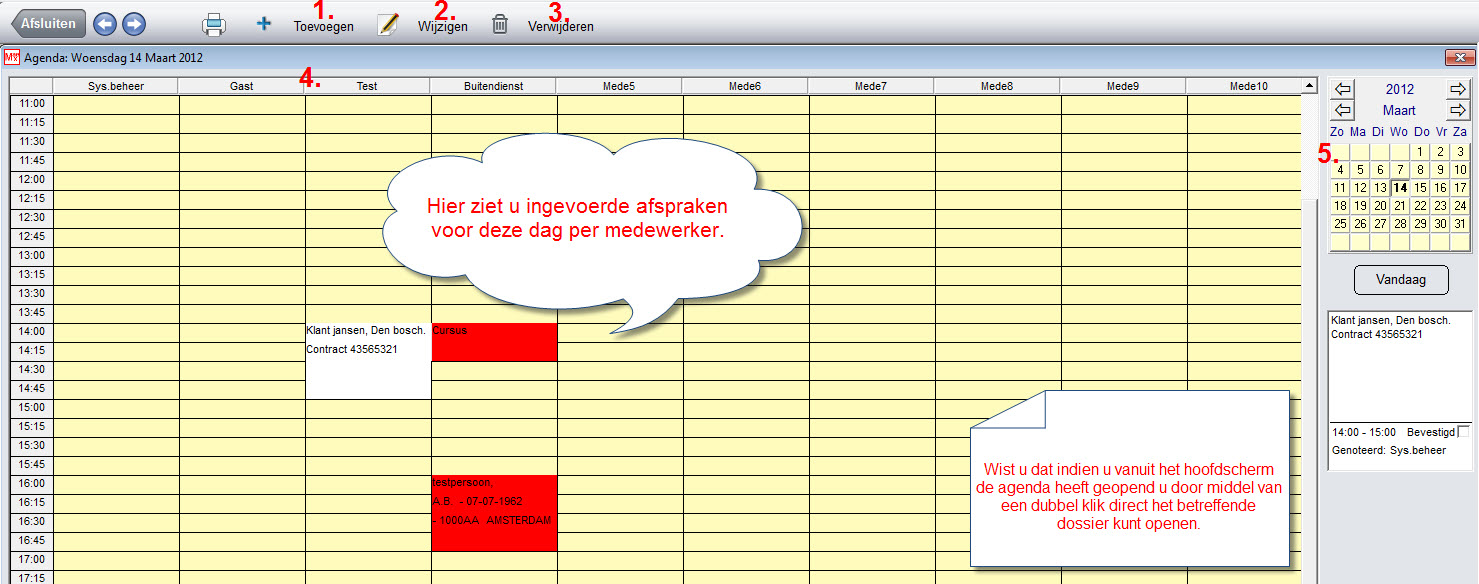
1. Door op deze knop te drukken kunt u een afspraak toevoegen.
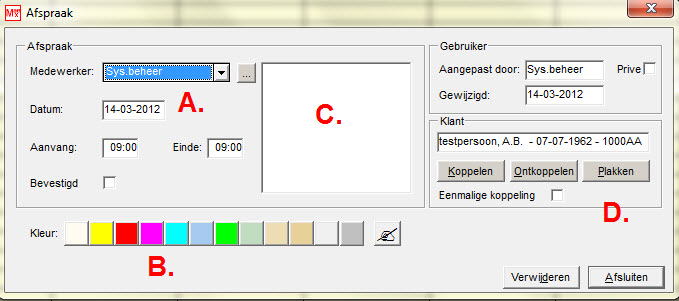
A. Hier geeft u aan voor welke medewerker de afspraak bedoeld en voor welke datum en tijd de afspraak is.
B. Indien gewenst kunt u aan een afspraak een kleur toekennen. Zo kunt u bijvoorbeeld een kleur koppelen aan een medewerker zodat u snel ziet welke afspraken voor een specifieke medewerker zijn beboeld.
C. In dit vak vult u de tekst in die u wilt onthouden bij deze afspraak. Hier komt ook de naam van de klant te staan indien u een klant direct koppelt.
D. U kunt de actieve klant uit het dossier / lening scherm direct aan deze afspraak plakken door op de knop plakken te drukken. de naam, geboortedatum en postode van de klant worden dan voor u in het witte vak geplaatst.
2. Indien u een bestaand agenda item wilt wijzigen drukt u deze knop.
3. Indien u een agenda item wilt verwijderen drukt u deze knop.
4. Bovenaan de kolom staat een medewerker. U kunt deze indeling zelf maken / wijzigen. Druk daarvoor op het menu agenda en kiest dan instellingen.
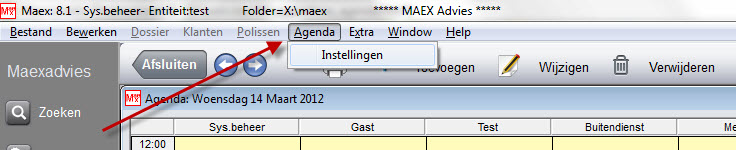
Vervolgens stelt u per kolom de gewenste medewerker in.
5. Hier staat de kalender. Hier kunt u eventueel kiezen voor een andere datum. Gerbuik de pijlen, klik op een dag en voor de dag van vandaag gebruik u de 'vandaag' knop.